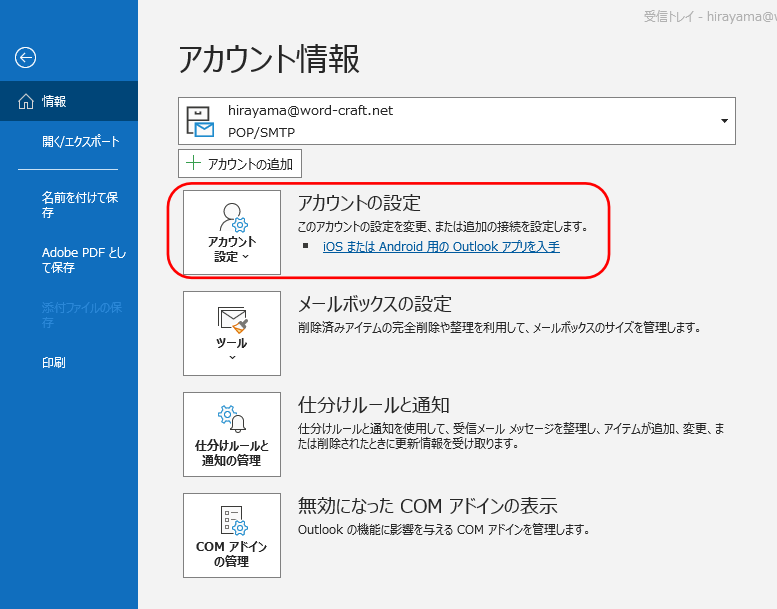
メールのアカウントを増やさなければならなくなり、OutLookで設定をしようと思いました。
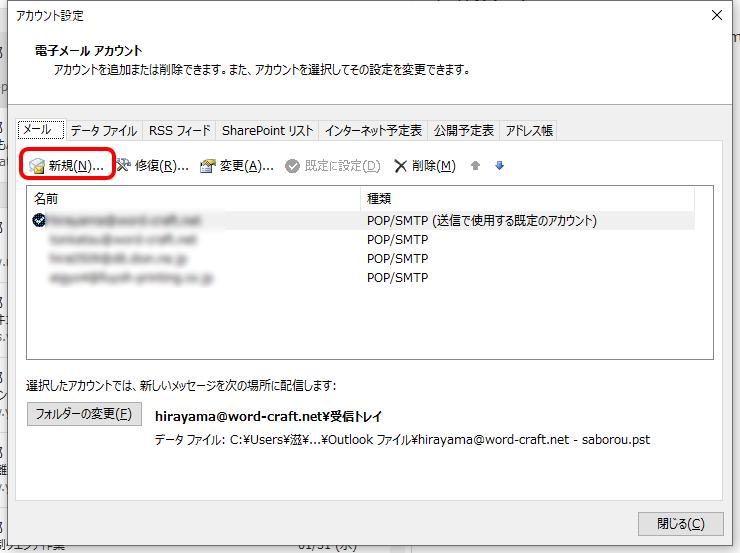
この「新規作成」で、
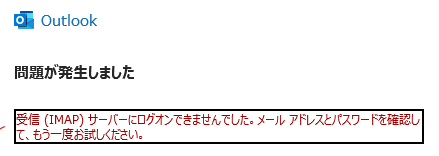
このような表示が出る場合は、以下の方法で試してみてください。
Windows 10の場合、「スタートメニュー」>「Windows システム ツール」>「コントロール パネル」を開きます。
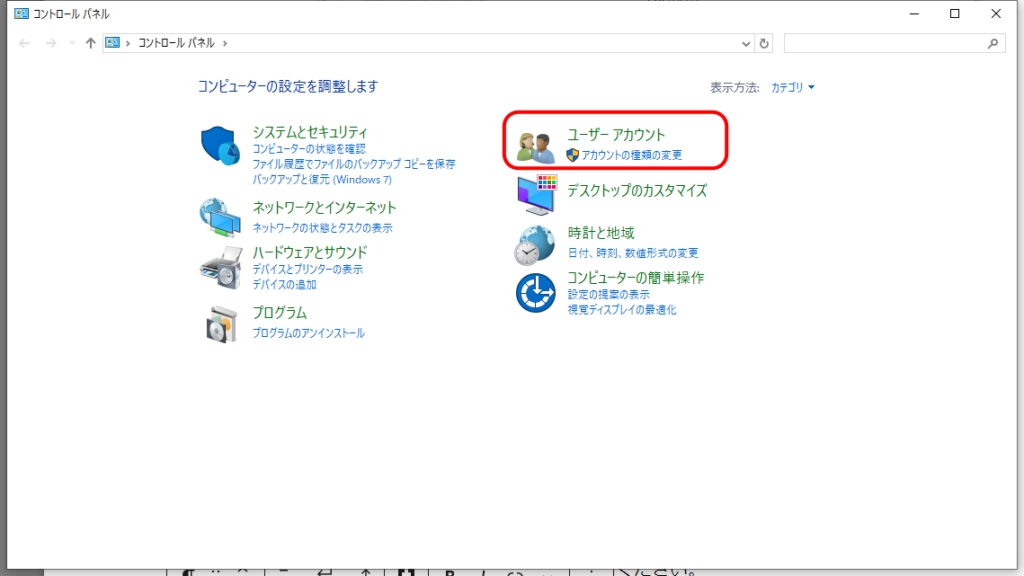
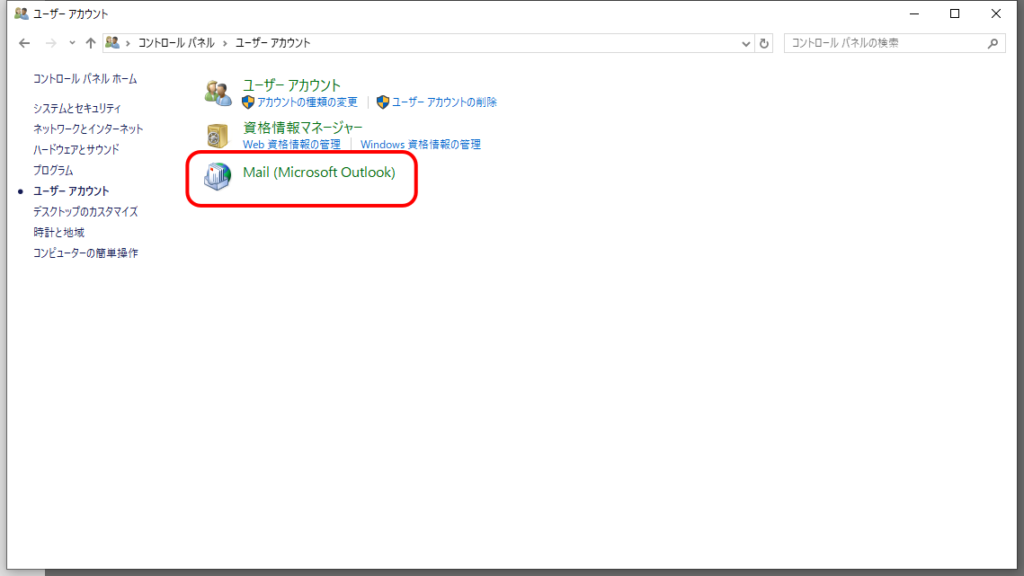
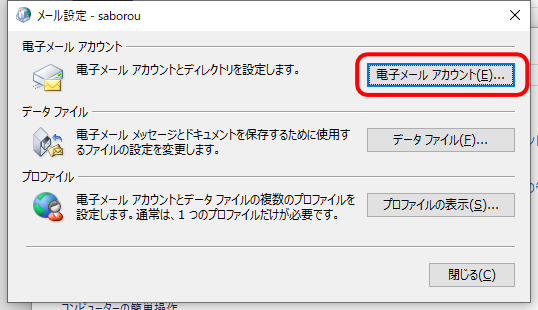
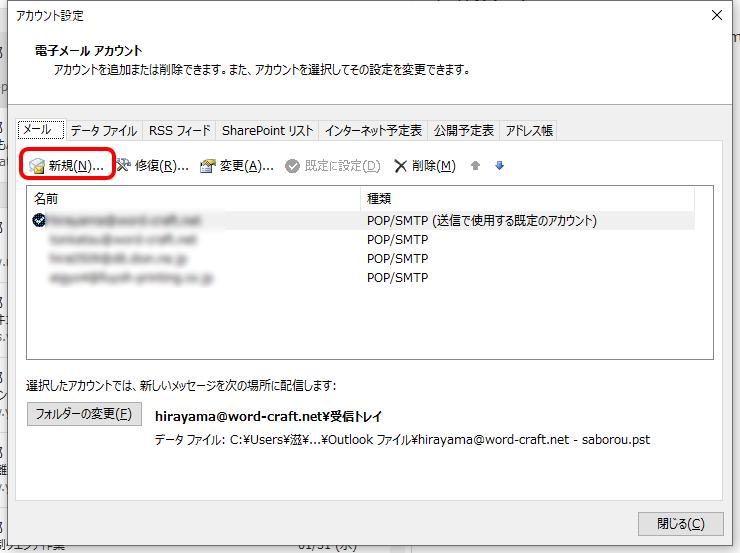
OutLookから新規登録するときと同じ画面が現れますが、ここで「新規」をクリックすると、こういう画面になります。
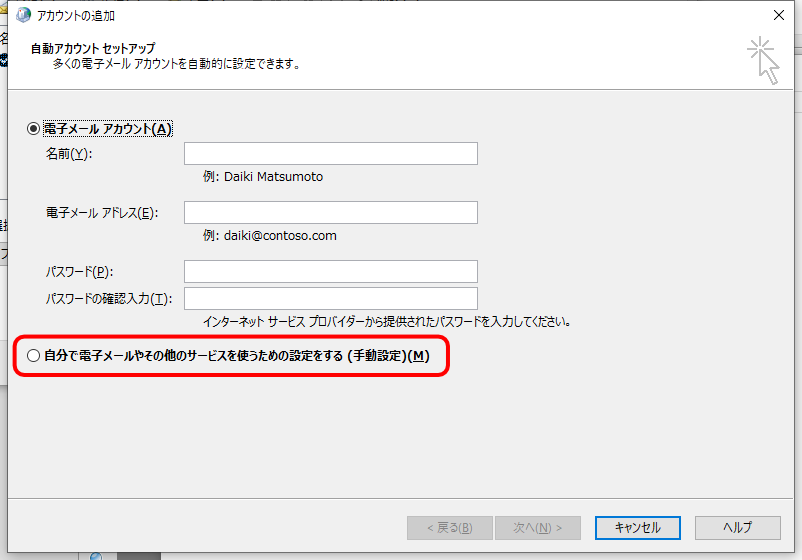
ここで、「手動設定」を選びます。
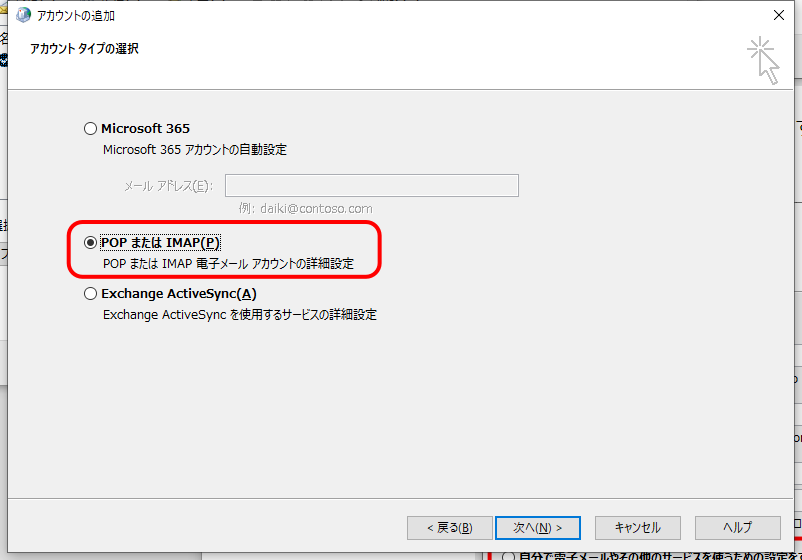
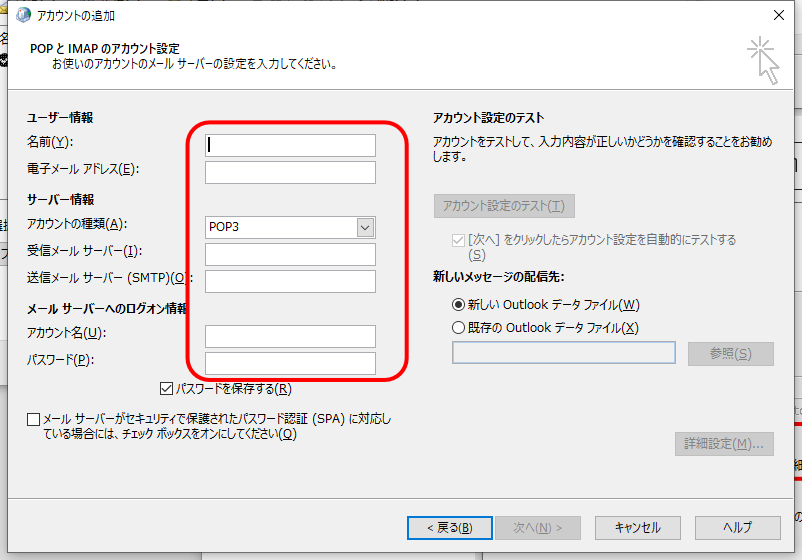
所定の情報を入力して「次へ」をクリックすると「送信サーバー」と「詳細設定」のタブがありますので、「詳細設定」では、
「送信サーバー(SMTP)は認証が必要」にチェックを入れて、「受信メールサーバーと同じ設定を使用する」を選び、「詳細設定」で「受信」「送信」サーバーのポート番号を設定します。
これで、概ね解決ができると思いますが、それでも解決できない場合は、メールアドレスを発行して所に問い合わせてみてください。


